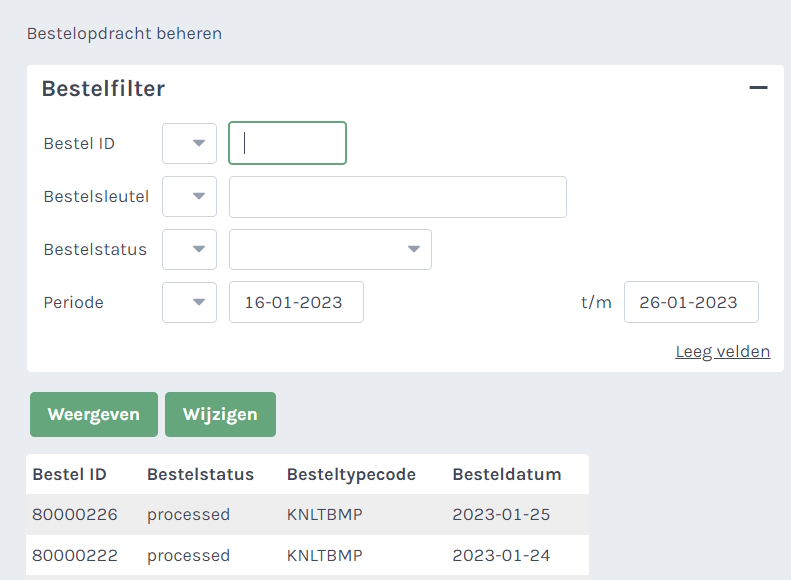Vouchers knltb meet &play
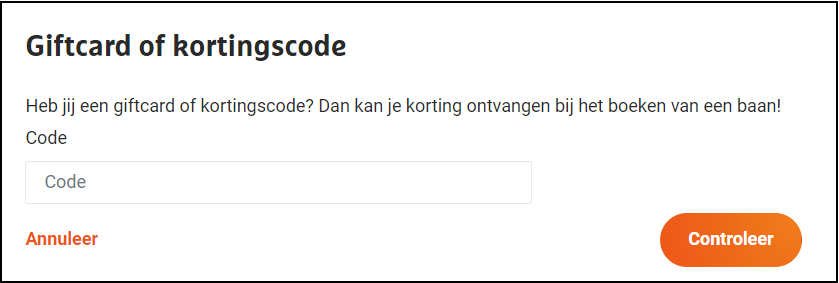
Stappenplan voucher (korting) activeren in KNLTB Meet & Play:
- In AllUnited in het linker menu moeten onderstaande 2 modules staan. Met systeembeheerder rechten is dit te zien. Staan ze er toch niet? Stuur dan een helpdeskticket in (Cat. Afhangbord)
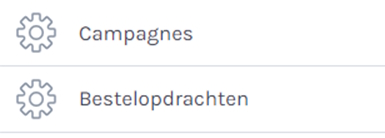
- Klik op Campagnes > Campagnes beheren > (bovenin) +Campagne
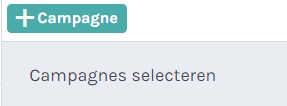
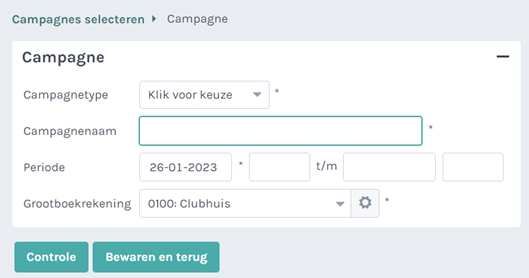
- Vul de verplichte velden in.
- campagnetype: kies Algemene korting
- de campagnenaam én campagnecode komen op de factuur (advies: maak deze niet te lang)
- bij meerdere campagnes: de campagnecode moet uniek zijn (dus niet dezelfde code in dezelfde periode)
- de periode van is verplicht. De t/m datum niet (mag leeg zijn)
- tijden zijn optioneel (09:00 en 17:00 in schermprint)
- de campagnecode kan ingevoerd worden bij Meet & Play boeking
- kies een percentage of vast bedrag als korting
- indien apart grootboekrekening gewenst is, maak deze dan eerst aan
- klik op bewaren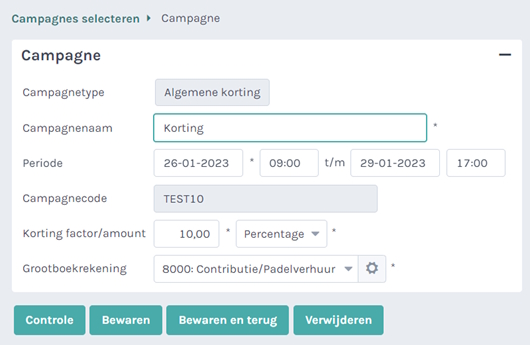
Let op: de korting kan alleen ingevoerd worden in de boekperiode, maar kan wel buiten de boekperiode toegepast worden. In bovenstaand voorbeeld kan de korting gebruikt worden t/m 29-01 17:00, maar er kan op 28-01 wel een baan met korting geboekt worden op 30-01 (dit is afhankelijk van instelling hoeveel dagen er vooruit geboekt kan worden).
Let op: de korting wordt alleen berekend over de baanhuur en/of materialen. De platformbijdrage (1%) wordt altijd in rekening gebracht. - Als de campagne is ingericht, ga dan naar planning > knltb m&p > (bovenin) Planninginstellingen
- Klik op het rooster Commercieel afhangen
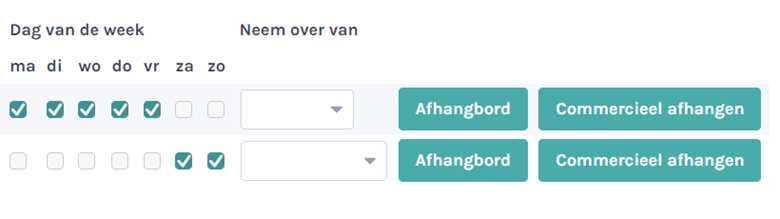
- Scrol naar rechts en klik op knop Tonen bij Campagnes
- de knop korting is niet voor Meet & Play, maar voor ingelogde leden die met korting baan boeken op eigen club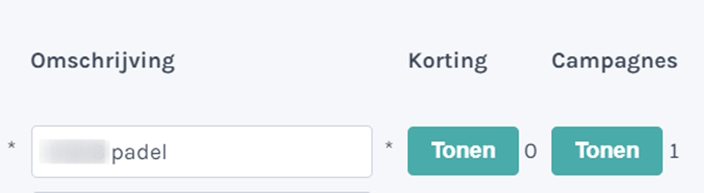
- De campagnes die actief zijn (zie punt 3) worden getoond
- Activeren? Zet vinkje bij Kies i.c.m. vinkjes Locatie en/of Materiaal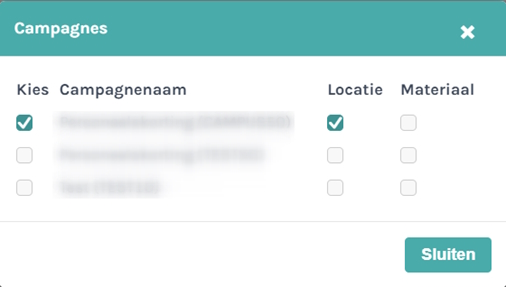
Tip! Tijdelijk uitzetten? Zet dan het vinkje onder Kies uit én ook de vinkjes onder Locatie en/of Materiaal. Klik op Sluiten en Bewaren -
Klik op Sluiten en Bewaren
- In linker menu kunt u via Bestelopdrachten de boekingen terugvinden inclusief status.